Để cài máy ảo trên máy tính, chúng ta có thể sử dùng nhiều phần mềm khác nhau như VMWare, Hyper-V hay VirtualBox. VirtualBox là phần mềm tạo máy ảo có thể chạy đa nền tảng, cài đặt nhiều hệ điều hành khác nhau như Windows, Linux, Mac OSX. Máy ảo có thể chạy song song với máy thật tính, với hệ điều hành khác nhau.
Tuy nhiên nhiều người sau khi cài đặt máy ảo bằng VirtualBox bị lỗi chuột và bàn phím không thể sử dụng được. Lỗi này thường xảy ra khi cài mày ảo macOS hay Lunix. Vậy làm sao để sửa lỗi bàn phím và chuột khi cài máy ảo bằng VirtualBox?
Bước 1:
Trước hết người dùng click vào link dưới đây để cài đặt bộ extension của VirtualBox.
Tìm tới mục Oracle VM VirtualBox Extension Pack rồi click vào file để tải xuống máy tính.
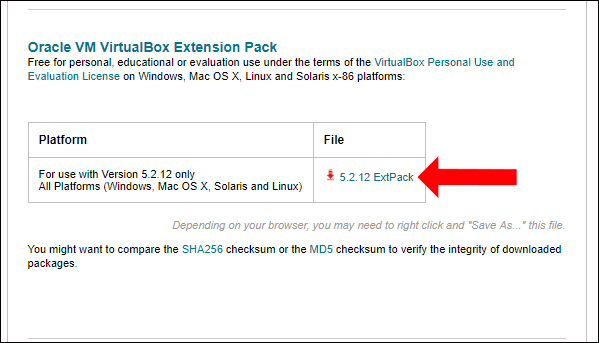
Bước 2:
Bạn mở máy ảo VirtualBox rồi nhấn chọn File chọn tiếp Preferences, hoặc có thể nhấn tổ hợp phím Ctrl + G.
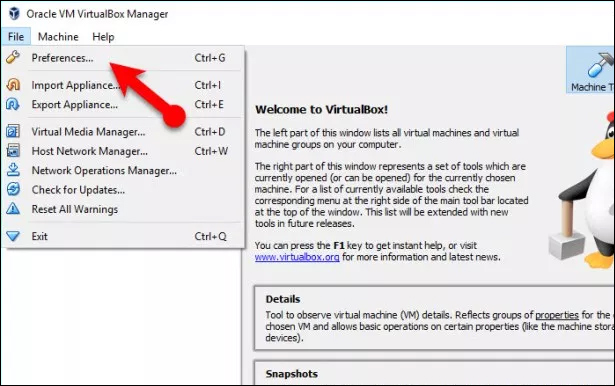
Bước 3:
Xuất hiện giao diện mới nhấn chọn vào tab Extension rồi nhấn tiếp vào nút Add ở góc bên phải màn hình để thêm extension mới tải xuống máy tính.
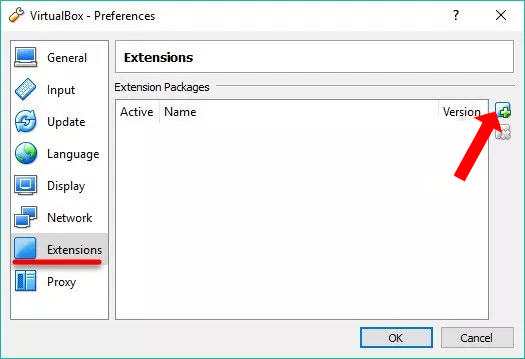
Tìm tới thư mục chứa gói extension mới tải xuống máy tính rồi nhấn chọn Open để thêm vào VirtualBox.
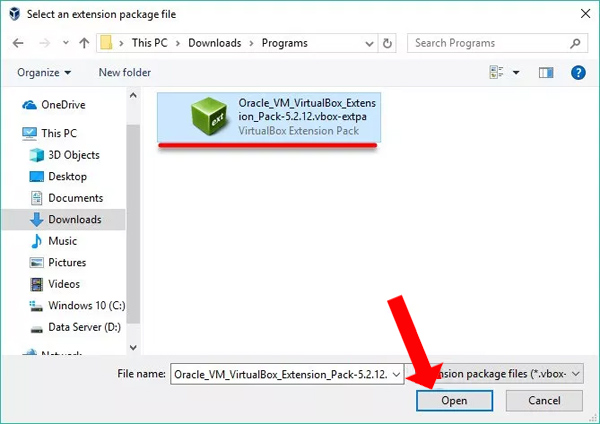
Bước 4:
Nhấn tiếp vào nút Install để tiến hành cài đặt bộ extension này.
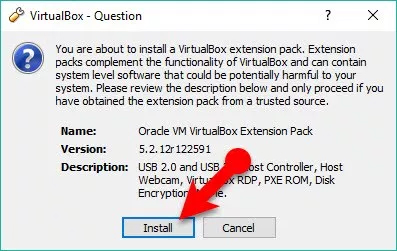
Trong giao diện các điều khoản cài đặt nhấn vào I agree để đồng ý với các điều khoản cài đặt, và gói tiện ích sẽ được cài ngay sau đó.
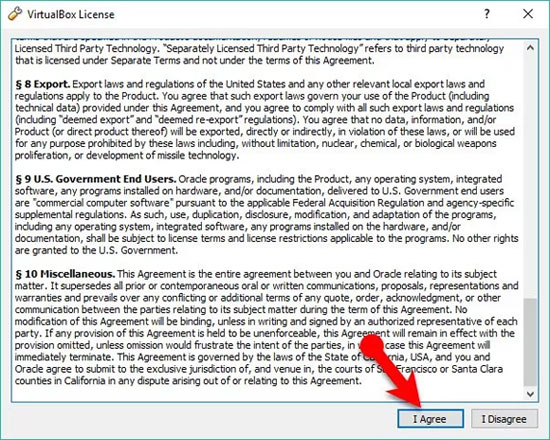
Bước 5:
Nhấn chuột phải vào máy ảo đang gặp sự cố về chuột và bàn phím, chọn Settings rồi chọn vào phần USB tại danh sách bên trái giao diện. Nhìn sang bên phải chọn mục USB 3.0 (xHCI) Controller và nhấn OK là xong.
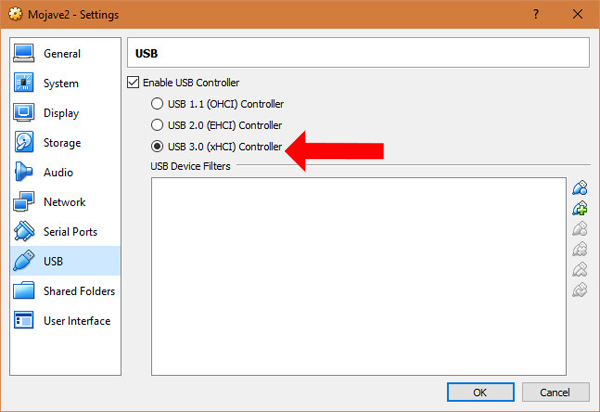
Trên đây là cách sửa lỗi bàn phím và chuột khi cài đặt máy ảo bằng VirtualBox. Chúng ta sẽ cài đặt gói extension VirtualBox rồi chọn lựa máy ảo bị lỗi trên để khắc phục lỗi là xong.
Xem thêm:
Chúc các bạn thực hiện thành công!
Nguồn tin: quantrimang.com
Ý kiến bạn đọc
Những tin mới hơn
Những tin cũ hơn